Comment gérer OneNote 2013 ordinateurs portables avec SkyDrive
SkyDrive est nuage accessible, même si vous ne disposez pas d'une application SkyDrive installé sur le périphérique. Cela rend plus facile à gérer OneNote 2013 cahiers de tout appareil disposant d'un accès Internet.
Sommaire
Comment gérer les ordinateurs portables avec SkyDrive sur le web
Vous pouvez accéder au service à partir de quel appareil vous utilisez aussi longtemps qu'il prend en charge un navigateur web fonctionnel.
SkyDrive sur le Web est l'interface la plus-fonctionnelle unique le service dispose sur toute plate-forme. Utilisez SkyDrive sur le web sur les ordinateurs qui ne disposent pas SkyDrive disponible ou si vous voulez obtenir plus de stockage ou de configurer les options avancées.
Voici comment accéder à SkyDrive l'aide d'un navigateur Web:
Lancez votre navigateur web préféré et accédez à Skydrive.
Le journal SkyDrive en page apparaît.
Saisissez votre nom d'utilisateur et mot de passe et sélectionnez Connexion.
Votre interface SkyDrive apparaît.
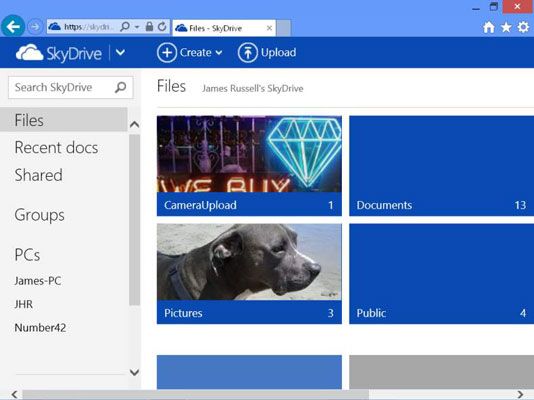
Voici quelques notes sur l'utilisation de SkyDrive pour le web qui le différencient des autres interfaces:
Chat: Ici vous pouvez accéder à Windows chats en direct et Facebook chat Si vous avez Facebook lié à votre compte Microsoft.
Options: Ici vous pouvez accéder aux options suivantes que vous ne pouvez pas accéder à toute autre interface pour SkyDrive:
Gérer le stockage / mise à niveau: Ici vous pouvez obtenir plus de stockage si le 7GB libres que vous obtenez ne sont pas assez.
Formats de fichiers de bureau: Décider entre Microsoft et les formats Open Document pour les nouveaux Excel, Word et PowerPoint docs.
Les gens de marquage: Décider qui peut vous ou d'autres tagger vos photos.
Comment gérer les carnets de OneNote avec SkyDrive pour iOS
SkyDrive pour les appareils iOS vous permet d'accéder à vos fichiers à partir de vos appareils tactiles iPhone, iPad ou iPod. Après la signature, SkyDrive apparaît avec le menu Paramètres ouverte.
L'interface sera look résolument smushed sur un iPhone ou iPod touch en comparaison sur un iPad, mais l'application comprend les mêmes fonctionnalités.

Notez les points suivants lorsque vous travaillez avec SkyDrive sur votre appareil iOS:
Voir les boutons: Partout dans le milieu de la barre en bas de l'application, vous voyez quatre buttons- vous pouvez utiliser les trois premiers boutons pour changer de vue de fichier. Les trois boutons au milieu de cette barre inférieure vous permettent de voir vos fichiers. De gauche à droite, ces boutons sont des fichiers, récent et partagée.
Paramètres: Le bouton de roue dentée à l'extrême droite de la barre inférieure est des paramètres mal nommée button- il ya un seul point sur cette liste que vous pouvez changer. Ici, vous voyez le compte auquel vous êtes, votre espace de stockage disponible, et des liens vers la déclaration de confidentialité de l'application, les modalités et ressources d'aide. Le seul élément que vous pouvez modifier est sous téléchargements de photos.
Bouton Modifier / ajouter: Le bouton en haut à droite de l'interface SkyDrive vous permet de modifier ou d'ajouter des fichiers. Choisir d'ajouter un fichier vous permet de créer des dossiers, prenez nouvelles photos ajouter à l'aide de l'appareil photo intégré, et de choisir des photos existantes pour télécharger à partir de votre appareil.
La plupart des fonctions de fichiers d'édition sont en fait disponibles lorsque vous appuyez sur un fichier (voir le point suivant) - en utilisant cette option ne vous permet de déplacer ou de supprimer des fichiers, mais cela est le seul endroit où vous pouvez le faire avec plusieurs fichiers. Utilisez les boutons radio pour sélectionner les fichiers puis appuyez sur le bouton Déplacer ou Supprimer pour effectuer cette action.
Options de fichier: Exploiter un fichier ouvre dans son propre écran. Tapez sur l'écran, et vous verrez des boutons apparaissent en haut et en bas de l'écran: La gauche; face à la flèche en haut à gauche vous fait retourner à l'interface SkyDrive principale, tandis que les quatre boutons en bas de l'écran vous laisser travailler avec le fichier.
De gauche à droite, les boutons en bas de l'écran vous permettent de partager un fichier, modifiez ses permissions, copier un lien hypertexte pour le Presse-papiers (choisir à partir d'un lien qui permet de visualiser uniquement ou visualisation et l'édition), supprimer le fichier, déplacer le fichier, ou renommer le fichier ou l'ouvrir dans une autre application.
Les boutons à l'écran disparaissent après un moment - il suffit de toucher l'écran de nouveau pour les ramener.
Comment gérer les carnets de OneNote avec SkyDrive pour Android
SkyDrive sur Android est assez basique, mais vous pouvez effectuer la plupart des services de gestion de base pour vos notes en utilisant l'application. Après avoir configuré l'application à partir de la boutique Google Play, vous devez vous connecter à votre compte Microsoft. L'interface de l'application SkyDrive apparaît.

Tout comme avec la version iOS de SkyDrive, l'application Android apparaît plus grande sur une tablette, mais les fonctions sont les mêmes.
Gardez ceci à l'esprit lorsque l'on travaille avec l'application SkyDrive Android:
Voir les boutons: Dans la barre bleue en haut est une liste déroulante qui vous permet de basculer entre les vues de vos principaux fichiers, les documents récents, et des documents partagés avec vous.
Les touches de fonction: Les icônes dans le bas vous permettent d'effectuer diverses fonctions telles que la commutation entre la liste et les vignettes vues, téléchargement de fichiers, la création de dossiers, rafraîchissant votre point de vue et la visualisation des paramètres. Réglages vous permettent de voir ce qui compte que vous êtes, stockage disponible, et des liens vers la déclaration de confidentialité de l'application, les modalités et aident ressources. Vous pouvez modifier les paramètres de chargement ou de téléchargement en fonction de si vous voulez vos photos pleine grandeur.
Gestion de fichiers: Appuyez sur un fichier, et il va ouvrir en mode plein écran avec un lien au dessus montrant le nom du fichier qui se double d'un bouton Retour et cinq icônes dans le bas qui vous permettent de supprimer, copier un lien vers, télécharger, partager, ou renommer un fichier.
Les fichiers téléchargés seront stockés dans le dossier SkyDrive sur la carte SD de votre téléphone si votre téléphone a un ou sur une carte SD interne si elle ne possède pas un, comme est le cas avec le Nexus 4. Vous pouvez choisir le lien vous copiez donc que le destinataire ne peut voir le fichier ou peut modifier ainsi que la visualiser.






